Windows笔记本如何开启「休眠」模式?睡眠和休眠有什么不同?
“笔记本不关机直接合盖,到底会不会伤电脑?”“为什么有时候合盖一晚,第二天电脑就没电了?”“为什么不关机合盖之后放包里有时候会很烫?”
其实这跟小白前几天写的文章有很大关系:
Windows笔记本不关机就直接塞包里?坏得快。
如果你经常这样使用Windows笔记本,建议点击蓝字,看一下上面的文章。
接着有小伙伴在后台留言:可以用休眠模式代替睡眠模式啊!
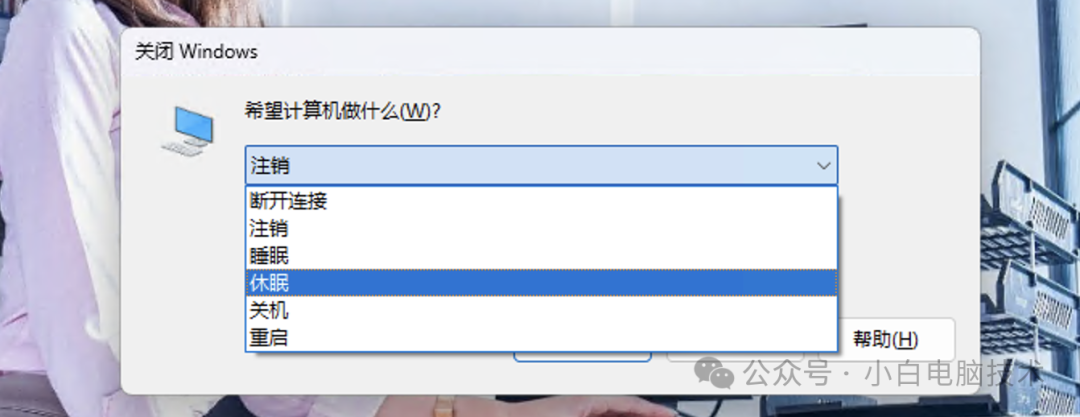
Windows系统的两个核心节能功能:睡眠和休眠。咱们今天就来讲讲这两个。
正文开始
理解「睡眠」和「休眠」的区别:
想象一下电脑是一位正在工作的作家。
睡眠就等于小憩片刻
作家趴在桌上打个盹,他的大脑(内存)还保持着刚才写作的所有内容,书本(数据)都摊开在桌面上,随便一点点声音或动作就能把他唤醒。
这意味着唤醒Windows极快,只要稍微动动鼠标或者Windows有更新、某个软件接收到消息等,他就会立刻被唤醒。如果笔记本处于睡眠模式就放包里,会导致电脑突然开始工作,此时就会越来越烫。如果突然停电(对笔记本来说就是电池耗尽),桌面上所有没保存的内容都会丢失(有部分优化比较好的笔记本会在关机前把工作任务复制到硬盘临时区域,然后进入休眠模式)。
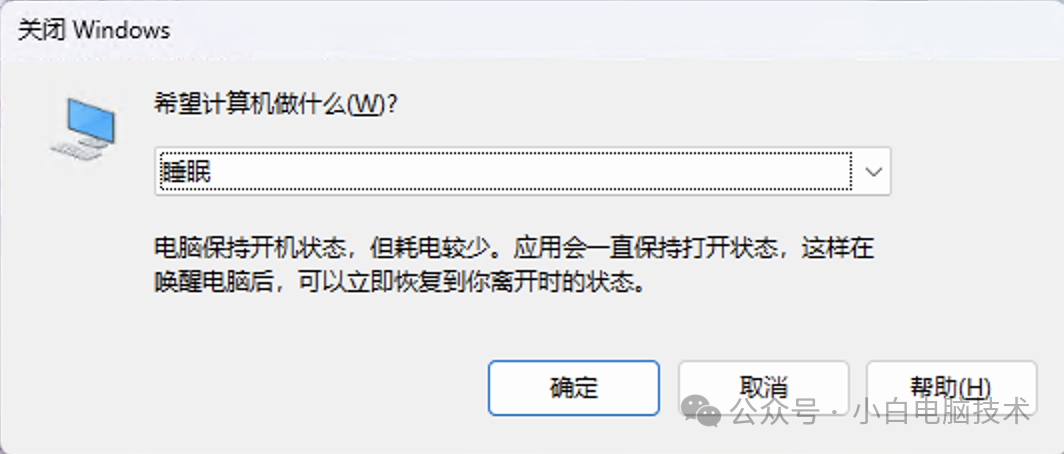
休眠等于记录工作进度后进入长时间休息
作家临时有事儿忙,需要记录一下工作进度,他把桌面上所有稿件和书籍的内容一字不差地誊抄到一个笔记本(硬盘)上,然后收好桌面,安心离开。
这个状态下的Windows唤醒稍慢,因为它需要回到硬盘,把上一次的工作进度重新加载回来。处于这个模式的电脑不怕断电(但也有万一),因为所有工作进度都已安全保存在硬盘里了,下次开机能从断点无缝衔接。
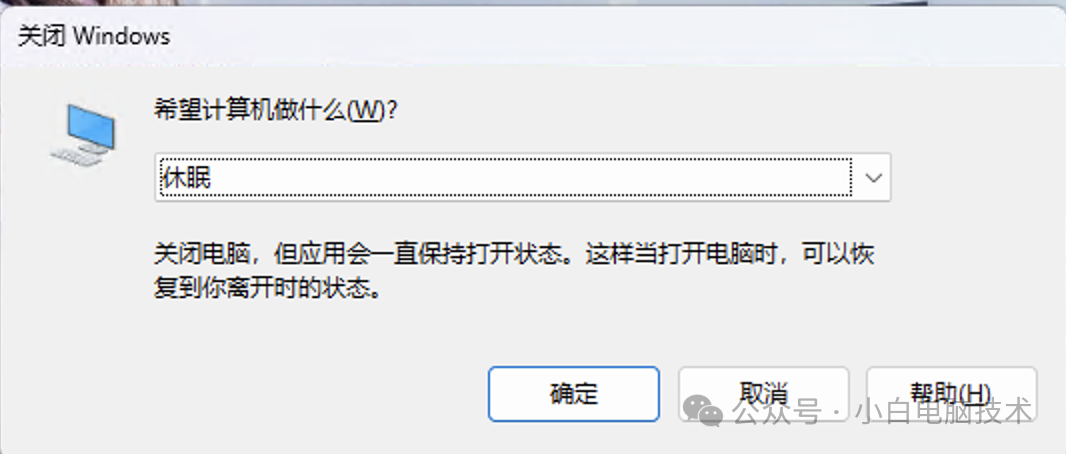
「睡眠」与「休眠」的对比
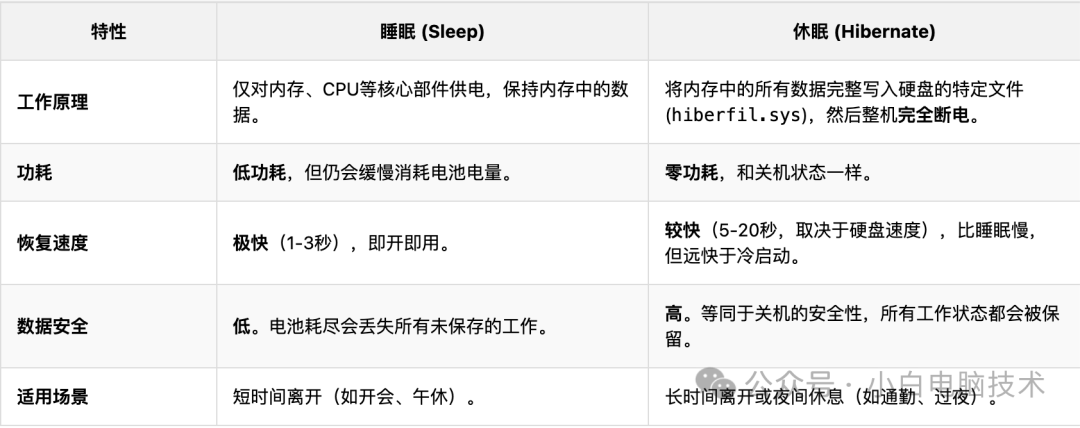
「休眠」代替「睡眠」?
对于笔记本用户而言,在移动办公场景下,「休眠」的优势非常明显:
你不再需要担心合盖后,背包里的电脑因为某些应用后台活动而意外耗光电量,导致第二天打开时被迫关机,丢失重要工作进度。
休眠状态下,电脑和关机一样省电。
你可以让电脑休眠,带着它回家、开会、出差,再次打开时,所有网页、文档、代码、设计稿都原封不动地呈现在你面前,无需重新一个个打开。
如何设置?
调出「休眠」功能
确保休眠功能已开启,并出现在电源菜单中
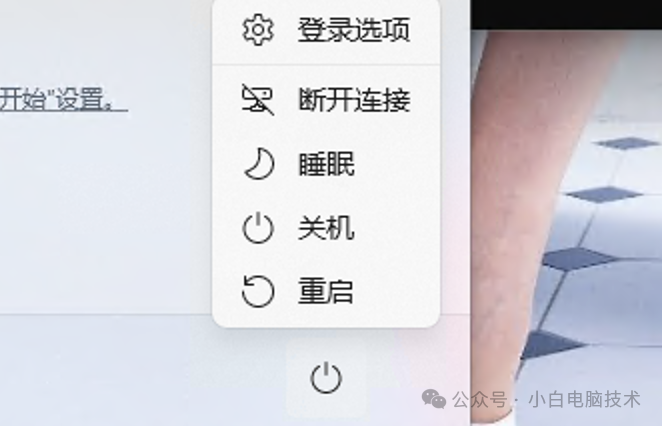
有时候休眠选项默认是隐藏的,可以通过【控制面板】调出。
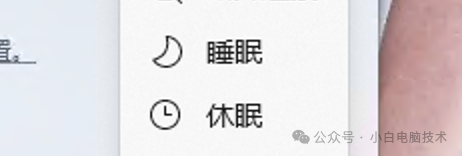
点击【开始菜单】,直接输入【控制面板】
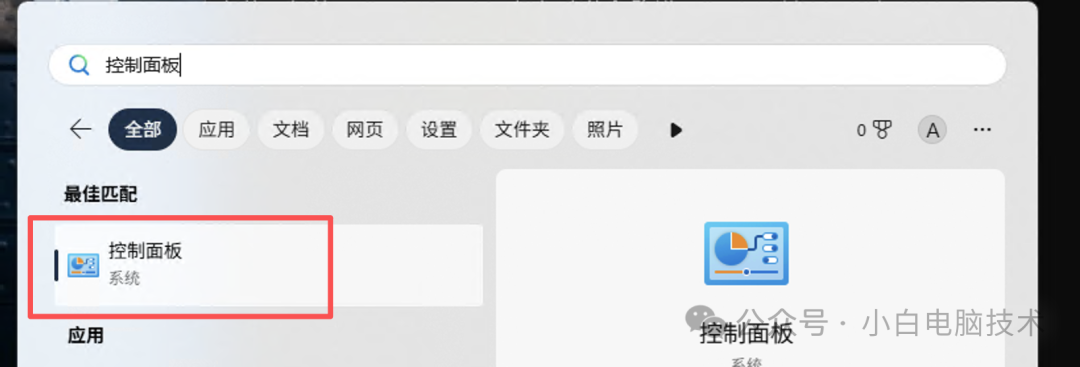
点击【电源选项】
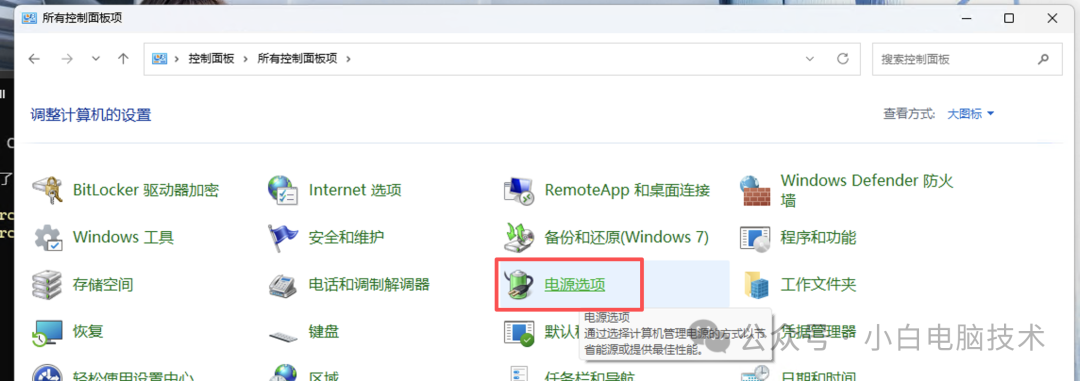
点击【选择电源按钮的功能】
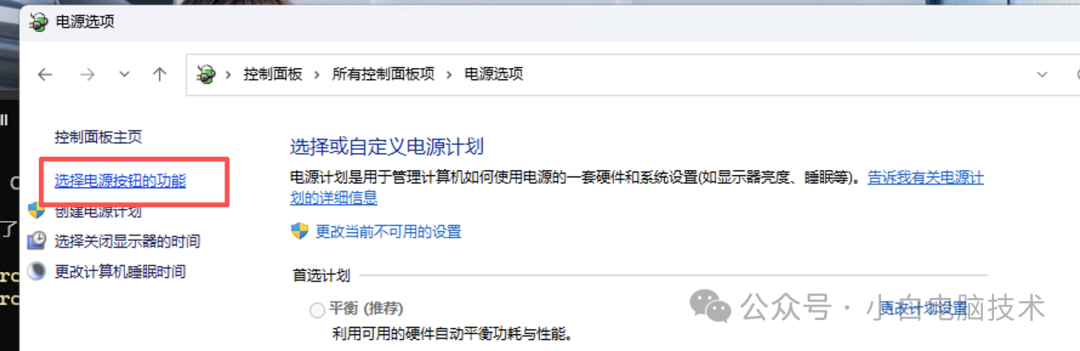
点击【更改当前不可用的设置】
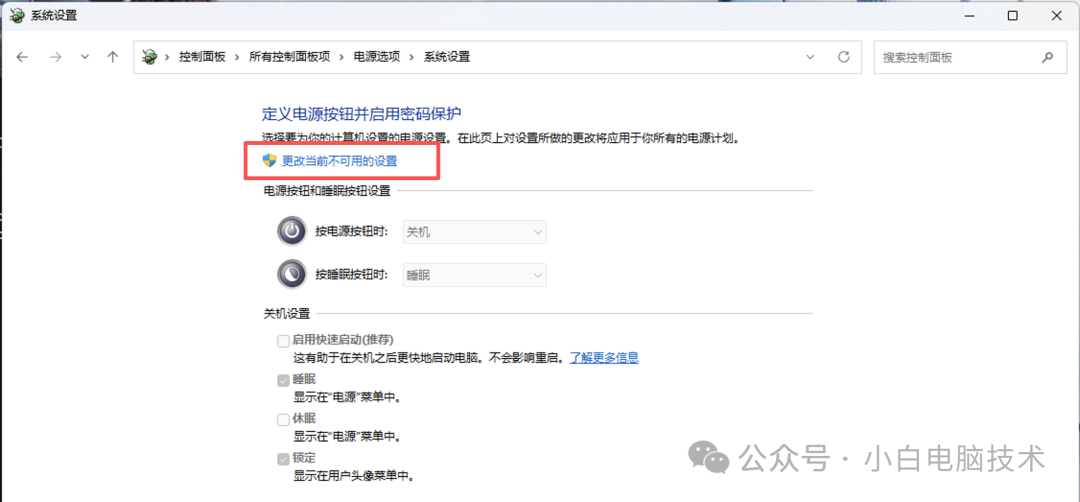
把【休眠】勾选上,然后点击【保存更改】
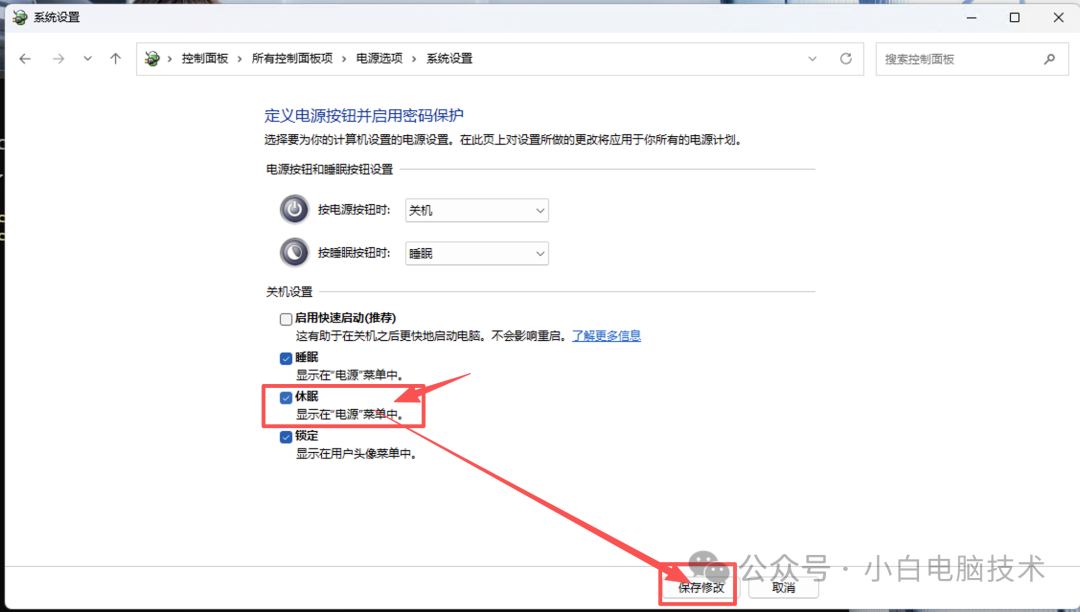
这样,在关机选项上就出现了「休眠」的功能
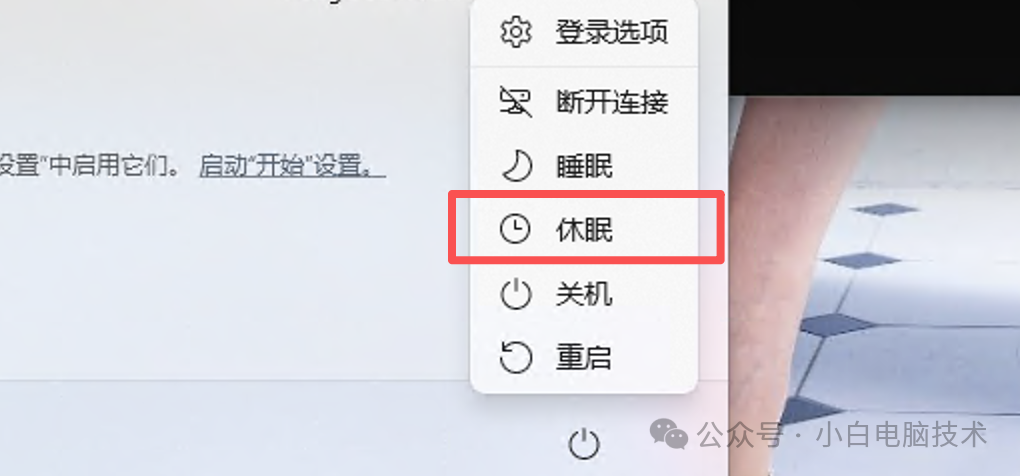
修改合盖操作(或其他电源按钮操作)
依旧是这个界面,点击【更改当前不可用的设置】
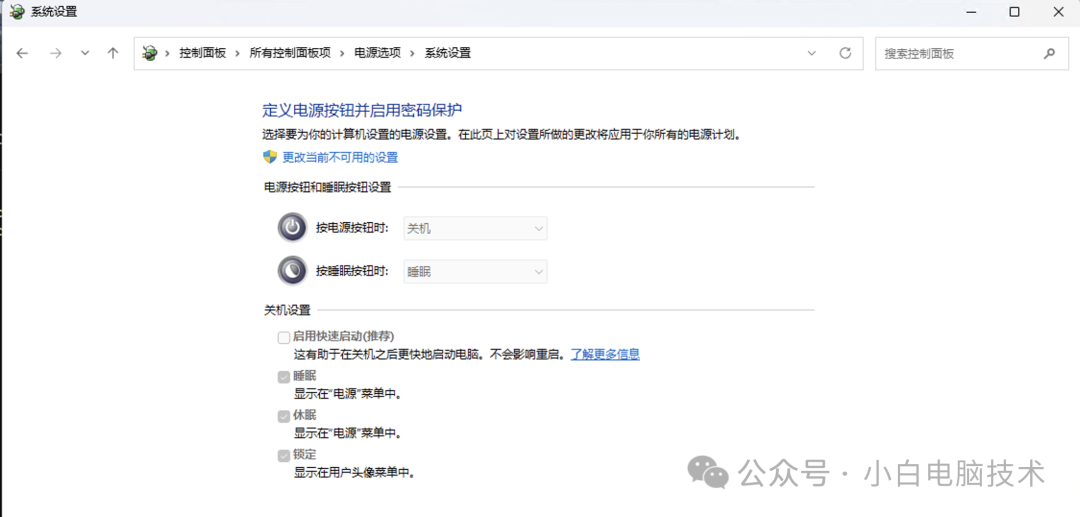
把对应的选项设置为【休眠】(小白这里不是笔记本电脑,所以没有【选择关闭盖子的功能】的选项)
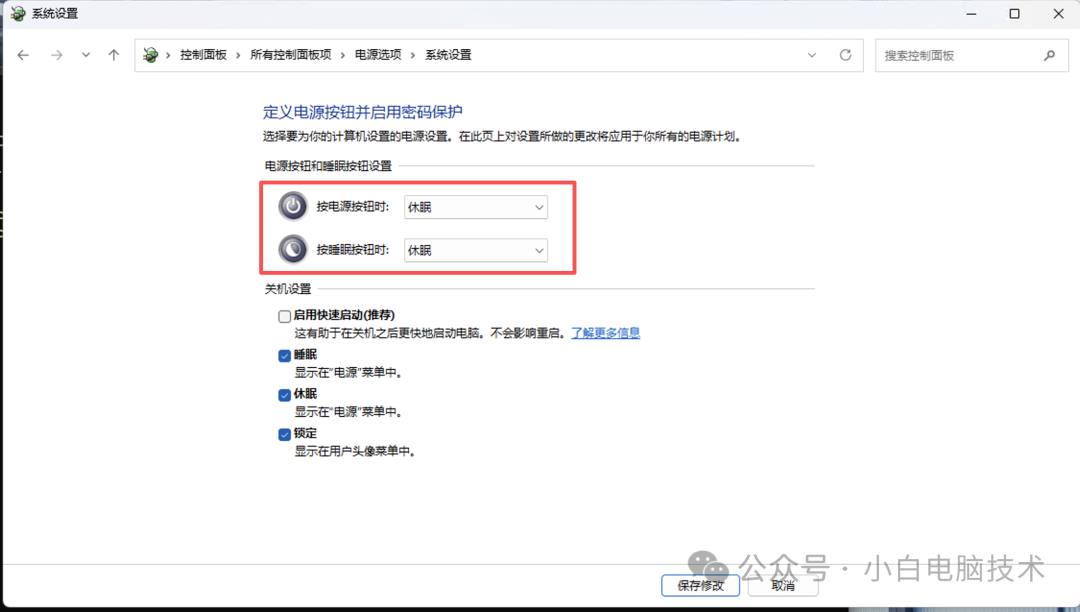
在这里,你可以分别设置“用电池”和“接通电源”时,合上盖子的操作。
建议在“用电池”时,将合盖操作设置为“休眠”。这样当你带着笔记本移动时,它能最大程度地保证数据安全和电量保存。而插电时,可以根据习惯设置为“睡眠”或“休眠”。
--End--
设置完成之后,并不是万事大吉了。因为每个Windows笔记本的硬件和调试都不一样,所以在使用「休眠」功能的时候还是要留心观察一下是否有异常发热、数据丢失的情况。
不过嘛……如果要塞包里的,建议还是完全关机。
